


その後もAndroidアプリのTaskerを使っているのでそれについて書く。
(個人の感想を書いてます)
アプリは自己責任で使って下さい。(^^;;
1.相変わらずTasker(自己責任でやってね)

音楽を演奏したり色々な処理が出来るアプリだ。
便利に使用中。あれから色々と分かったのをまとめておく。小ネタ中心だ。
・曜日を得る(%DAYW)。月曜日と火曜日の19時に音楽再生。
待機/Wait 100ミリ秒 (タスク)
変数を設定/Variable Set %tnm これに%TIME (変数) 計算にチェック
変数を設定/Variable Set %tnm2 これに%DAYW (変数)
If %tnm EQ 19 (タスク) 等しい
If %tnm2 eq 月曜日 | %tnm2 eq 火曜日 (タスク) eq等しい |または
フォルダ内の音楽再生/Music Play Dir (メディア)
(フォルダ指定とランダムにチェックを入れる)
Ifの終わり/EndIf (タスク)
Ifの終わり/EndIf (タスク)
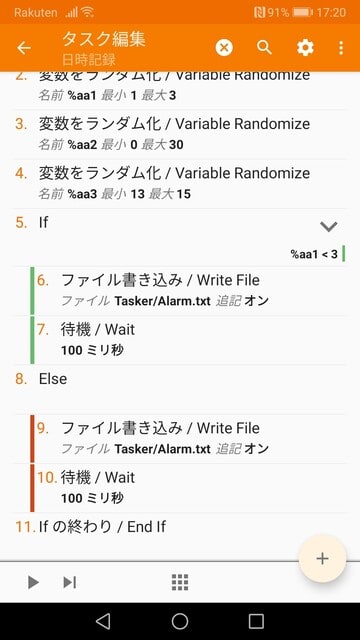
2.現在日時記録(自己責任でやってね)

アプリを実行した日時、時刻を記録するのは下記の通り。
%DATE %TIME を記録文字にそのまま指定すればOK。
ファイル書き込み/Write File ファイル名指定 文字 %DATE %TIME 追記オン (ファイル)
ファイル名は例えば本体にTaskerというフォルダをある場合
Tasker/datetime.txt のように指定すれば良い。
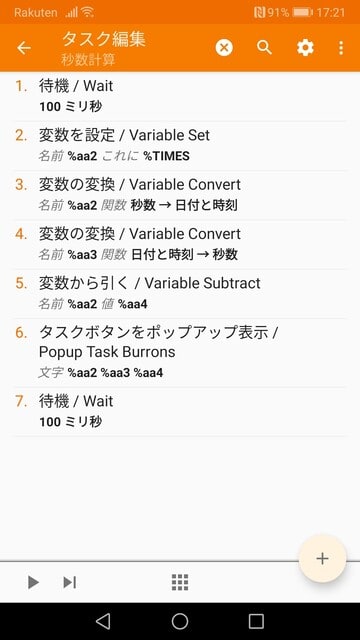
3.現在の秒数を得る(自己責任でやってね)

日時、時刻は簡単に得られるが現在の秒数を得る命令はない模様。
下記の処理で得られる。秒数と日時を変換する命令があるのでそれを利用する。
一旦、日時に変換すると秒数がカットされるので戻して元の秒数から引く。
変数を設定/Variable Set %aa1 これに%TIMES (変数) 計算にチェック
変数の変換/Variable Convert 名前 %aa1 関数 秒数→日付と時刻 結果の保存先 %aa2
変数の変換/Variable Convert 名前 %aa2 関数 日付と時刻→秒数 結果の保存先 %aa3
変数から引く/Variable Subtract 名前 %aa1 値 %aa3
余り実用性が無いので単純に処理前と処理後の秒数を引いたので十分かも。
変数を設定/Variable Set %aa1 これに%TIMES (変数) 計算にチェック
(何らかの処理)
変数を設定/Variable Set %aa2 これに%TIMES (変数) 計算にチェック
変数から引く/Variable Subtract 名前 %aa2 値 %aa1
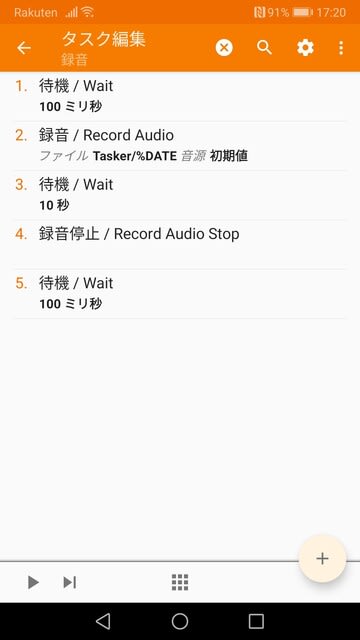
4.録音、その他(自己責任でやってね)

・本体のマイクを使用しての録音が可能。
10秒録音後フォルダTasker内に日付名で保存。形式はMP4。
録音停止は別タスクにして実行する方が実用的かも。
待機/Wait 100ミリ秒 (タスク)
録音/Record Audio ファイル Tasker/%DATE 音源 初期値 書式 MP4 (メディア)
待機/Wait 10秒 (タスク)
録音停止/Record Audio Stop (メディア)
待機/Wait 100ミリ秒 (タスク)
・再生は下記の通り。
音楽再生で出力経路をメディア音量に指定する必要あり。
待機/Wait 100ミリ秒 (タスク)
メディア音量/Media Volume レベル10 (音声)
待機/Wait 100ミリ秒 (タスク)
音楽再生/Music Play ファイル Tasker/%DATE.mp4 出力経路 メディア音量
待機/Wait 100ミリ秒 (タスク)
・音量を一時的に変更して戻す。アラームの時一時的に音量を上げる。
変数を設定/Variable Set %aa1 これに %VOLM 音量-メディア (変数) 計算にチェック
メディア音量/Media Volume レベル11 (音声)
(何らかの音源再生)
メディア音量/Media Volume レベル%aa1 (音声)
・タスク終了 実行時に(他の)タスクを終了する。自分自身を終了するのも可能。
停止/Stop タスク タスク名 (タスク)
・半角の<>を使用するとブログの記述命令と干渉して表示が変になるので注意
・タスクを1時間毎に実行させたい場合、プロファイルで時間とタスクを指定する。
8時から19時まで1時間毎に実行。
時間 開始 800 毎 1時間 ここへ 1900
・Radikoを自動実行させるならRadikoアプリ内のマイページにオンタイマーというのが
あるのでそちらを利用した方が便利。オフタイマーと組み合わせる。
下記の命令で停止は可能。
メディア操作/Media Control 一時停止 (メディア) アプリradikoを指定する事
待機/Wait 3秒 (タスク)
ホーム画面に戻る/Go Home (アプリ)

5.まとめ(自己責任でやってね)

分かればますます便利になるTasker。素晴らしい。
FireHD8で動作させてミュージックプレイヤーとして活躍中だ。使うには改造する必要はあるけどね。
普通のスマホやタブレットならそのまま使用可能。
ラジコのオンタイマーの使い方も分かったのでそれも利用中。
トレーニング用のインターバルタイマーも作ってみた。
メールも作成まで出来るのだが出す方法が分からない。
まあ娯楽としてじっくりと利用していきたい。
Tasker
Taskerを使ってみる
Taskerを使ってみる2
Taskerを使ってみる3
Taskerを使ってみる4





























